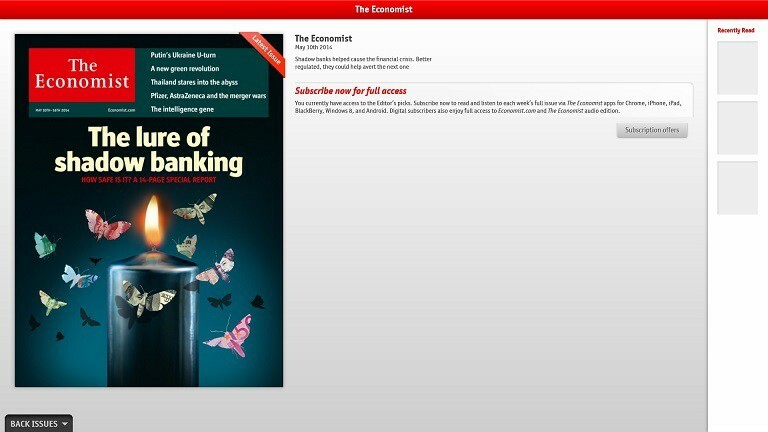- Епічний Ігри панель запуску не підтримується відеокартапомилка зазвичай відбувається через пошкоджену пускову установку файлів або Windows несумісність.
- Спробуй оновлення ваш Графічний процесор і дисплейводій якщо використовується інтегрований Графічний процесор виправити помилка.
- Примусове додаток до відчинено з OpenGL застосування інтерфейс програмування має виправлений помилка на Windows 7 комп’ютери.
- Додатково використовуйте вбудований ремонтінструмент або чистий встановити Епічний Ігри Запуск для виправлення помилка як описано нижче.

- Обмежувач процесора, оперативної пам'яті та мережі з вбивцею гарячих вкладок
- Інтегровано безпосередньо з Twitch, Discord, Instagram, Twitter та Messengers
- Вбудовані елементи керування звуком та власна музика
- Спеціальні кольорові теми від Razer Chroma та примусові темні сторінки
- Безкоштовний VPN і Блокування реклами
- Завантажте Opera GX
Запуск Epic Games необхідний для запуску та відтворення популярних ігор від розробника, таких як Fortnite. Однак для деяких користувачів відкриття панелі запуску показує непідтримувану помилку відеокарти.
У деяких інших випадках користувачі не можуть отримати доступ до свого облікового запису інші причини.
Epic Games визнала помилку в системі Windows 7. Однак це може траплятися в новіших версіях ОС Microsoft, включаючи Windows 10. Причиною помилки є пошкоджені файли гри та проблеми несумісності.
Незалежно від того, чи трапляється у вас помилка відеокарти або помилка процесу при спробі отримати доступ до свого облікового запису Epic Games, це тим не менш неприємно.
Якщо ви застрягли в цій помилці, це вам потрібна стаття. У цій статті ми перерахували кілька кроків з усунення несправностей, які допоможуть вам виправити помилку запуску непідтримуваної відеокарти Epic Games.
Як виправити помилку запуску непідтримуваної відеокарти Epic Games?
1. Оновіть драйвери графічного процесора
Для багатьох користувачів проблему вирішено відключенням виділеного графічного процесора, а потім відкриттям панелі запуску Epic Games. Увімкнення виділеного графічного процесора знову призводить до помилки непідтримуваної графічної карти.
Якщо ви перебуваєте в одному судні, це може бути пов’язано з помилкою драйвера графічної карти. Щоб вирішити проблему, спробуйте оновити графічний процесор до останньої версії драйвера Nvidia. Хоча ви можете вручну оновити графічний процесор та драйвер дисплея, утиліти оновлення драйверів, такі як DriverFix, можуть допомогти вам автоматизувати цей процес.
 Якщо ви геймер, виробник фото / відео або ви щодня маєте справу з будь-якими інтенсивними візуальними робочими процесами, тоді ви вже знаєте важливість своєї графічної карти (GPU).Щоб переконатися, що все проходить гладко і уникнути будь-яких помилок драйвера графічного процесора, обов’язково використовуйте повний Помічник оновлення драйверів, який вирішить ваші проблеми всього за пару кліків, і ми настійно рекомендуємо DriverFix.Виконайте ці прості кроки для безпечного оновлення драйверів:
Якщо ви геймер, виробник фото / відео або ви щодня маєте справу з будь-якими інтенсивними візуальними робочими процесами, тоді ви вже знаєте важливість своєї графічної карти (GPU).Щоб переконатися, що все проходить гладко і уникнути будь-яких помилок драйвера графічного процесора, обов’язково використовуйте повний Помічник оновлення драйверів, який вирішить ваші проблеми всього за пару кліків, і ми настійно рекомендуємо DriverFix.Виконайте ці прості кроки для безпечного оновлення драйверів:
- Завантажте та встановіть DriverFix.
- Запустіть програмне забезпечення.
- Зачекайте, поки DriverFix виявить всі ваші несправні драйвери.
- Тепер програма покаже вам усі драйвери, у яких є проблеми, і вам просто потрібно вибрати ті, які ви хотіли б виправити.
- Зачекайте, поки програма завантажить та встановить найновіші драйвери.
- Перезапустіть ПК, щоб зміни набрали чинності.

DriverFix
Тримайте GPU на піку їхньої продуктивності, не турбуючись про його драйвери.
Відвідайте веб-сайт
Застереження: цю програму потрібно оновити з безкоштовної версії, щоб виконувати певні дії.
2. Примусово відкрийте панель запуску за допомогою OpenGL
- Повністю вийдіть із панелі запуску Epic Games. Відкрийте диспетчер завдань і перевірте, чи запущений якийсь процес, пов’язаний з Epic Games. Завершіть усі процеси, пов’язані з панеллю запуску.

- Клацніть правою кнопкою миші ярлик Epic Games Launcher на робочому столі.
- Вибирайте Властивості.
- На вкладці Ярлик у кінці рядка Ціль додайте -опенгл. Це буде виглядати приблизно так після додавання рядка:
C: \ Program Files (x86) \ Epic Games \ Launcher \ Portal \ Binaries \ Win32 \ EpicGamesLauncher.exe "-opengl - Клацніть Подати заявку і гаразд щоб зберегти зміни.
Ця модифікація змусить програму запуску відкритись із налаштуваннями сумісності. Спробуйте запустити панель запуску та перевірте, чи не усунуто помилку непідтримуваної відеокарти.
3. Завантажте в режимі чистого завантаження, щоб знайти конфлікт програмного забезпечення сторонніх розробників
Почніть у режимі чистого завантаження
- Натисніть кнопку Клавіша Windows + R щоб відкрити Run.
- Тип msconfig.msc і натисніть гаразд. Після цього відкриється вікно конфігурації системи.
- Відкрийте Послуги у вікні конфігурації системи.
- Перевірте Сховати всі служби Microsoft коробці. Це приховає всі основні служби Microsoft.
- Приховавши служби Microsoft, клацніть на Відключити все кнопку.

- Відкрийте вкладку Запуск і натисніть Відкрити диспетчер завдань.
- У Диспетчері завдань відкрийте вкладку Запуск. Вимкнути всі стартапи з підтримкою програм, по одному.
- У вікні конфігурації системи натисніть Подати заявку і гаразд щоб зберегти зміни.
- Клацніть на Перезапустіть зараз , коли з'явиться підказка.
Тепер ваш ПК перезапуститься в режимі чистого завантаження. У Clean Boot ПК запускається лише з основними службами Windows, а всі інші сторонні служби відключені.
Це допомагає визначити, чи стороннє програмне забезпечення, встановлене у вашій системі, спричиняє конфлікт та викликає помилку непідтримуваної графічної карти.
Для усунення несправностей запустіть програму запуску Epic Games і перевірте, чи помилка не зникає. Якщо ні, можливо, у вас стороння програма, яка ініціює помилку через деякі проблеми. Такі програми, як ActivInspire, Duet та інші програми, пов’язані з дисплеєм та спільним використанням екрану, є відомими причинами цієї помилки.
Видаліть сторонні програми

- Натисніть кнопку Клавіша Windows + R.
- Тип appwiz.cpl і натисніть гаразд.
- На панелі керування знайдіть такі програми, як Дует або ActivInspire і натисніть Видаліть. Підтвердьте дію щодо видалення програми.
Після видалення програми перезавантажте ПК та перевірте наявність покращень. Звичайною підозрою на цю помилку є програми, які працюють з вашим дисплеєм.
4. Відремонтувати Epic Games Launcher
- Натисніть на Почніть і шукати контроль.
- Клацніть на Панель управління з варіантів.
- Йти до Програми а потім натисніть на Програми та функції.

- Знайдіть і виберіть Epic Games Launcher зі списку.
- Клацніть на Ремонт у верхньому лівому куті. Це відкриє екран налаштування Epic Games Launcher.
- Виберіть варіант відновлення та дотримуйтесь вказівок на екрані, щоб знайти та виправити проблеми з панеллю запуску.
Після завершення ремонту перезапустіть Epic Games Launcher і перевірте, чи помилка усунена.
5. Встановіть оновлення платформи для Windows 7
- Йти до Центр завантажень Microsoft для сторінки оновлення платформи для Windows 7.
- Виберіть свою мову та натисніть Завантажити кнопку.

- Виберіть інсталятор залежно від операційної системи, наприклад 32-розрядної або 64-розрядної, та натисніть Далі.
- Почнеться завантаження. Після завершення запустіть завантажений інсталятор і дотримуйтесь інструкцій на екрані, щоб встановити оновлення для ПК з Windows 7.
Після встановлення оновлення перезавантажте ПК. Після перезапуску перезапустіть Epic Games Launcher і перевірте, чи помилка непідтримуваної графічної карти вирішена.
Не забудьте видалити -openGL із цільового рядка панелі запуску, якщо ви встановили оновлення платформи Windows.
6. Видаліть Epic Games Launcher
- Натисніть кнопку Клавіша Windows + R щоб відкрити Run.
- Тип контроль і натисніть гаразд щоб відкрити панель керування.
- Йти до Програми і натисніть на Програми та функції.

- Знайдіть і натисніть на Epic Games Launcher. Натисніть на Видаліть.
- Клацніть Так а потім дотримуйтесь інструкцій на екрані, щоб видалити програму.
Після видалення перезавантажте ПК. Після перезапуску завантажте та встановіть останню версію Epic Games Launcher. Запустіть програму та перевірте, чи помилка непідтримуваної відеокарти вирішена.
Помилка непідтримуваної відеокарти Epic Games Launcher у Windows 7 може статися через несумісність графічного диска, конфлікт сторонніх програм, пошкоджені файли запуску.
Щоб виправити помилку, оновіть драйвери графічного процесора, відремонтуйте інсталяцію або переінсталюйте панель запуску.